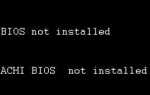Если вы видите черные границы на боковой стороне экрана компьютера, выберите тип монитора, который у вас есть, из списка ниже и просмотрите шаги по устранению неполадок, чтобы удалить черные границы.
- ЖК-решения
- ЭЛТ-мониторы
ЖК-решения
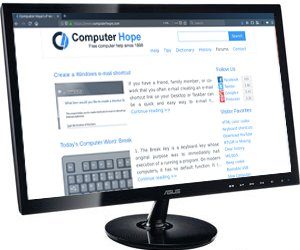
Если вы используете ЖК-монитор, выполните следующие действия по устранению неполадок.
Проблема с драйвером видео или драйвер видео не установлен
Убедитесь, что на вашем компьютере установлена последняя версия видеодрайвера. Ссылки на многие драйверы видео смотрите в нашем списке драйверов видеокарт.
Широкоэкранный дисплей
Для широкоэкранного ЖК-дисплея является нормальным иметь черные границы, если вы используете не широкоформатное разрешение или программа, игра или фильм, которые вы смотрите, не поддерживает широкоэкранный режим.
Майкрософт Виндоус
Обязательно измените настройки разрешения в Microsoft Windows на разрешение, которое поддерживает широкоэкранные. Примеры широкоэкранных разрешений: 1280 x 720 и 1600 x 900.
Заметка
При обновлении Windows с более старой версии до более новой версии разрешение экрана может вернуться к значению по умолчанию. Если после обновления Windows вы видите черные границы, вам следует снова изменить настройки разрешения.
DVD-диски
Многие DVD поддерживают как широкоэкранный, так и полноэкранный режим. Если вы используете широкоэкранный ЖК-дисплей, убедитесь, что фильм отображается в широкоэкранном формате. Кроме того, вы можете изменить соотношение сторон во многих программах DVD, чтобы соответствовать вашему дисплею.
Ограничение LCD
Из-за архитектурных отличий от стандартного монитора с ЭЛТ ЖК-дисплей имеет заданное разрешение, часто называемое собственным разрешением. Например, если ЖК-дисплей имел заданное разрешение 1920 x 1080, но пользователь изменил его на нечто большее, размер отображаемых изображений уменьшится, и появится черная рамка. Чтобы устранить эту проблему, большинство производителей ЖК-мониторов или ноутбуков имеют утилиту, которая может «растягивать» размер пикселя, позволяя меньшим изображениям занимать весь экран. Это действие, однако, немного снизит качество изображения (особенно заметно при просмотре текста).
Поскольку метод, используемый для включения этой функции, различается, рекомендуется обратиться к производителю ноутбука или ЖК-дисплея за дополнительной информацией.
ЭЛТ-мониторы

Если вы используете ЭЛТ-монитор, выполните следующие действия по устранению неполадок.
Проблема с драйвером видео или драйвер видео не установлен
Убедитесь, что на вашем компьютере установлена последняя версия видеодрайвера. Список ссылок на видеодрайверы находится на нашей странице видеодрайверов.
Разрешение было изменено, и монитор не может быть настроен
Если разрешение было недавно изменено, монитор может не настроиться автоматически или сместиться к правильному размеру. В этом случае разрешение можно изменить на исходную настройку или настроить монитор вручную, как указано ниже.
Монитор должен быть настроен вручную
Если на мониторе есть черная рамка, ее можно устранить, отрегулировав ширину по горизонтали или вертикали вручную. Поскольку каждый монитор отличается, способ настройки этого параметра будет отличаться. Обратитесь к документации вашего монитора. Дополнительная информация об этих элементах управления, а также примеры изображений настроек находятся на странице справки нашего монитора. Старые мониторы могут не иметь функции для регулировки горизонтальной настройки. Если это так, обратитесь к примечаниям ниже.
Старый монитор компьютера
Более старые мониторы (15-дюймовые мониторы), естественно, имеют границы. Когда это недоступно, это связано с конструкцией монитора, и следует ожидать, что в левой и правой части монитора будет виден черный цвет. Если вы считаете, что эта черная область слишком Большой, мы рекомендуем вам связаться с производителем вашего монитора для получения дополнительной информации или рассмотреть вопрос о приобретении нового монитора.